내 전화기 또는 태블릿과 호환되는 충전기를 사용할 수 있나요?

다른 장치의 충전기를 내 전화기나 태블릿에서 사용할 수 있는지 궁금하신가요? 이 유익한 포스트에는 몇 가지 답변이 있습니다.

사라지는 잉크를 사용하여 친구들에게 메시지를 써본 적이 있습니까? 이것이 Facebook Messenger의 자동 파괴 메시지가 장치에서 보내는 텍스트와 사진 또는 비디오에 대해 수행하는 작업입니다.
임시 메시징이라고도 하는 이러한 메시지는 보낸 모든 콘텐츠가 소비된 후 몇 분 또는 몇 초 내에 지워지도록 합니다. 이것은 대화의 지속적인 기록을 저장하지 않고 두 장치와 시스템 서버에서 발생합니다.
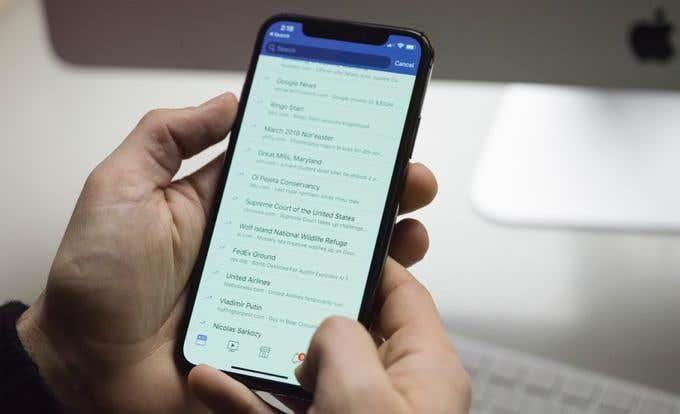
암호화 및 강력한 암호 벽과 같은 여러 기술을 함께 사용하여 텍스트, 사진 또는 비디오 및 기타 첨부 파일을 보내고, 코딩하고, 받고, 파기합니다.
자기 파괴 메시지는 특히 젊은 세대에게 매력적이고 인기가 있지만 성인은 개인 사생활을 위해 메시지를 사용합니다. 다른 긍정적인 사용 사례에는 내부 고발 또는 징계 또는 형사 문제와 같은 민감한 문제에 대한 의사 소통이 포함됩니다.
또한 스눕이 읽지 말아야 할 메시지를 읽지 못하도록 하거나 배우자 논쟁과 같이 감정적으로 격한 순간에 귀하에게 불리하게 사용될 수 있는 거친 문자를 보내기 쉬운 경우 이를 사용할 수 있습니다.
수신자가 메시지를 보는 동안 화면의 스크린샷이나 외부 복사본을 찍는 것을 막을 수는 없으므로 메시지가 기록되지 않았다는 보장은 없지만 100%에 가까운 개인 정보 보호를 받을 수 있습니다.
Facebook Messenger의 자체 파괴 메시지 작동 방식
Facebook Messenger 앱에는 특수 암호화로 개인 정보를 보호하면서 한 사람에게 비공개 메시지를 보낼 수 있는 비밀 대화 기능이 있습니다.
암호화는 귀하와 귀하의 수신자만 메시지를 보거나 재생할 수 있도록 메시지를 보호하도록 설계되었으며 Facebook도 액세스할 수 없습니다. 메시지에 타이머나 만료를 추가하여 수신자가 메시지를 본 후 지정한 시간 내에 메시지가 자동으로 소멸되도록 할 수도 있습니다.
모든 비밀 대화는 메시지 목록의 연락처 프로필 아이콘 옆에 자물쇠 아이콘과 함께 나타납니다. 말풍선은 일반적인 페이스북 채팅의 파란색이 아닌 검은색이며, 새 채팅이나 기존 채팅에서 시작할 수 있습니다.
그러나 그 사람이 귀하의 Facebook 친구가 아니거나 귀하가 연락처를 모른다고 Facebook이 생각하는 경우 귀하의 비밀 메시지는 메시지 요청으로 전송되거나 필터링된 메시지 아래에 스팸처럼 표시됩니다. 메시지는 삭제되지 않지만 숨겨진 사서함에 보관됩니다.
Messenger에서 자체 파괴 메시지 설정
비밀 대화는 Android 및 iOS용 Messenger 앱에서만 만들 수 있으므로 messenger.com 또는 Facebook 채팅에서는 찾을 수 없습니다. Facebook Messenger Lite 앱에서도 사용할 수 없습니다.
또한 대화를 생성한 장치에서만 대화에 액세스할 수 있습니다. 예를 들어 iPhone에서 비밀 채팅을 시작한 다음 iPad에서 채팅을 계속할 수 없습니다.
그러나 다른 장치를 추가하여 메시지를 보낼 수 있지만 이전 메시지는 볼 수 없습니다. 상대방에게 알림이 전송되지만 기존 대화의 새 메시지만 모든 기기에 표시됩니다.
비밀 대화를 만드는 과정은 기기가 Android인지 iOS인지에 따라 조금씩 다릅니다. 각각에 대한 지침을 개별적으로 살펴보겠습니다.
기계적 인조 인간
비밀 대화를 보내기 전에 휴대폰이나 태블릿에 최신 버전의 Facebook Messenger 앱을 설치했는지 확인하세요. 사라지는 대화 옵션이 표시되지 않으면 Google Play 스토어에서 최신 버전을 다운로드하세요.
메신저를 열어 채팅 으로 이동
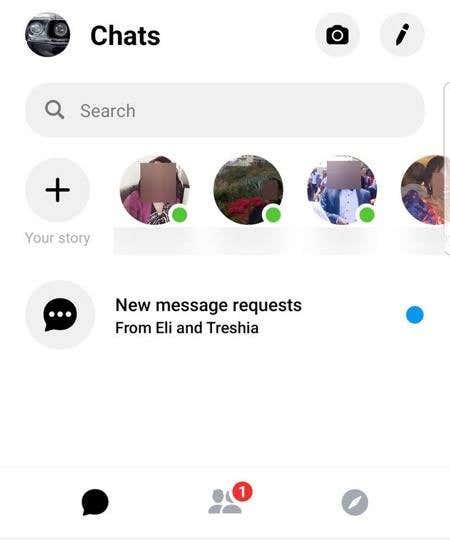
화면 오른쪽 상단에 있는 연필 아이콘을 누릅니다.
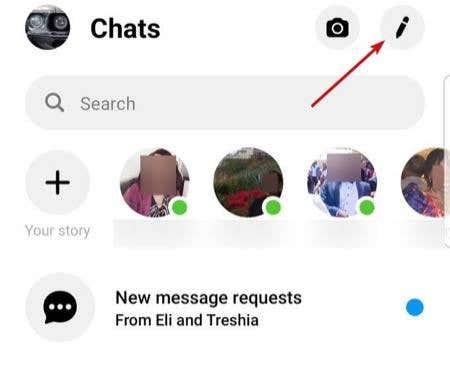
자물쇠 아이콘을 누릅니다.
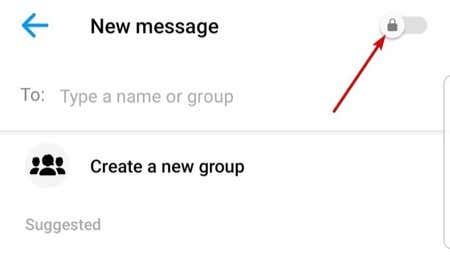
메시지를 보낼 사람을 선택하세요.
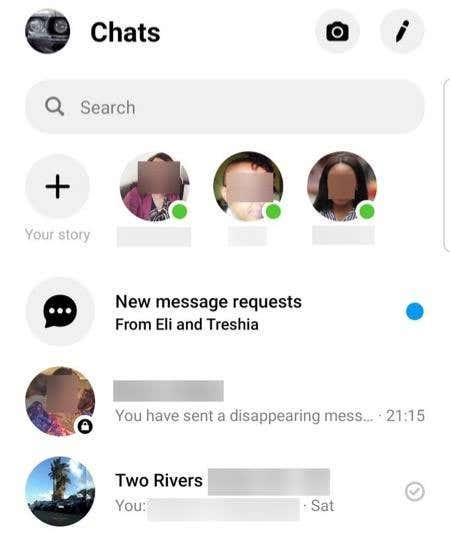
나타나는 텍스트 상자에서 타이머 아이콘을 탭 하고 수신자가 메시지를 소비하면 메시지가 사라지는 시간 또는 만료(예: 5초, 10초)를 설정할 수 있습니다 .
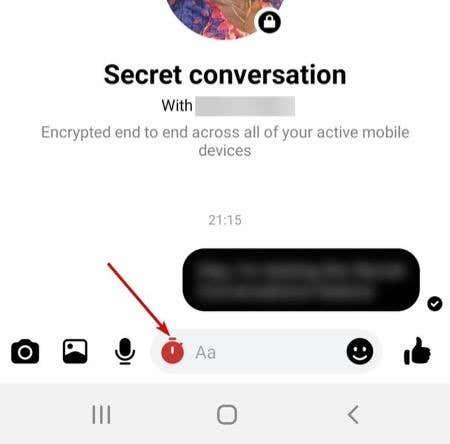
비밀 대화가 흐리게 표시되고 하단에 만료 시간(초)을 표시하는 메시지(빨간색)가 표시됩니다.
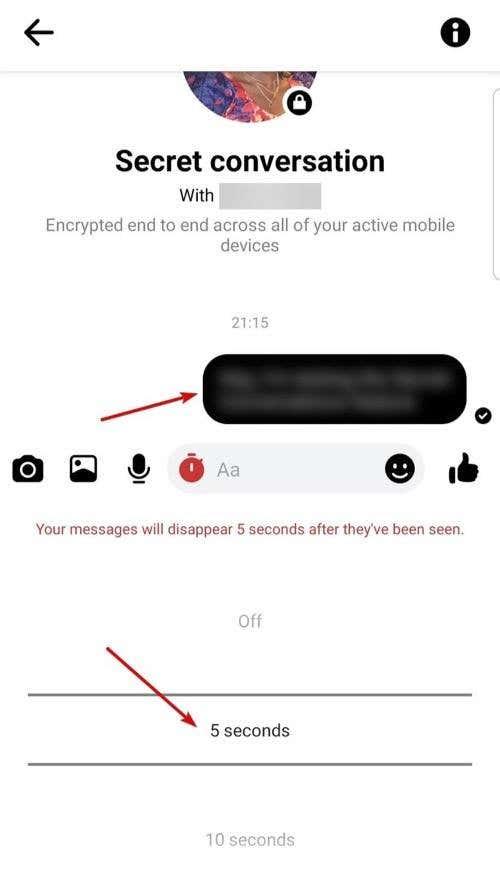
iOS(아이폰 또는 아이패드)
메신저 앱을 열어 채팅 으로 이동
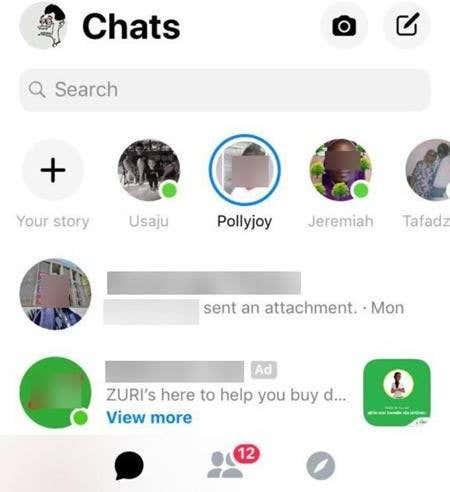
화면 오른쪽 상단에 있는 연필 아이콘을 누릅니다.
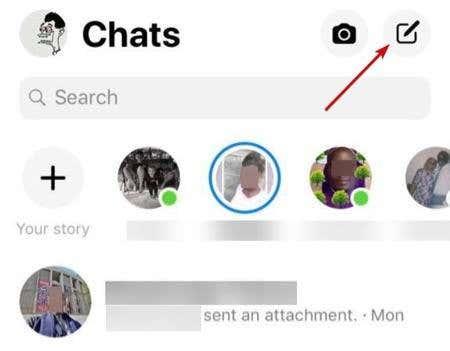
비밀 탭
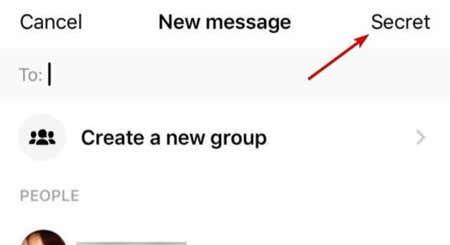
메시지를 보낼 사람을 선택하십시오
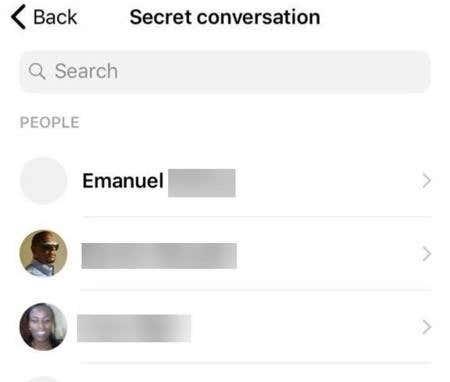
메시지 만료를 설정하려면 타이머 아이콘을 누르고 타이머를 설정하면 메시지가 사라집니다.
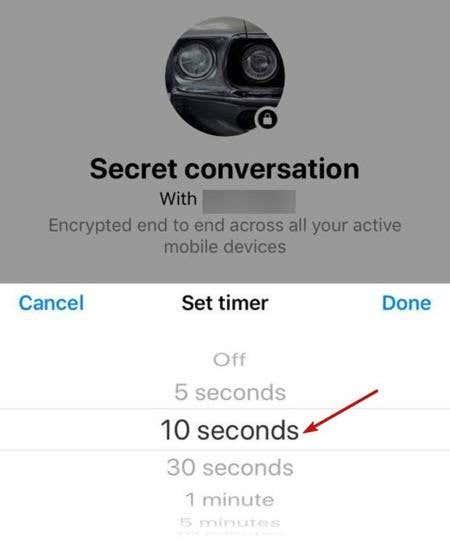
비밀 대화가 흐리게 표시되고 하단에 만료 시간(초)을 표시하는 메시지(빨간색)가 표시됩니다.
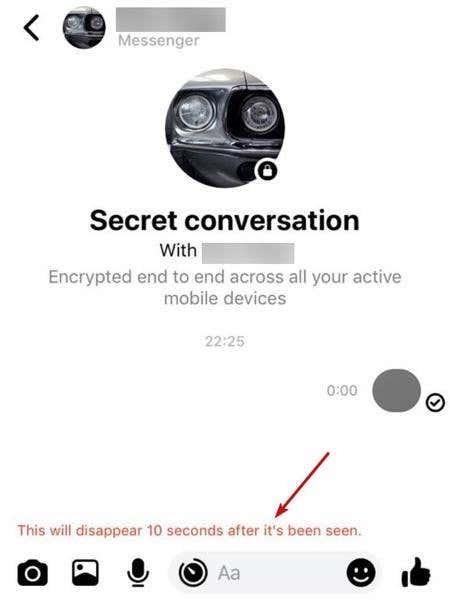
Facebook Messenger에서 비밀 대화 확인
장치 키를 비교하여 암호화된 모든 비밀 대화를 확인할 수 있습니다. 귀하와 귀하의 메시지 수신자 모두 장치 키를 받게 되므로 일치하는지 비교하고 확인할 수 있습니다.
비밀 대화를 열고 연락처 이름을 누릅니다.
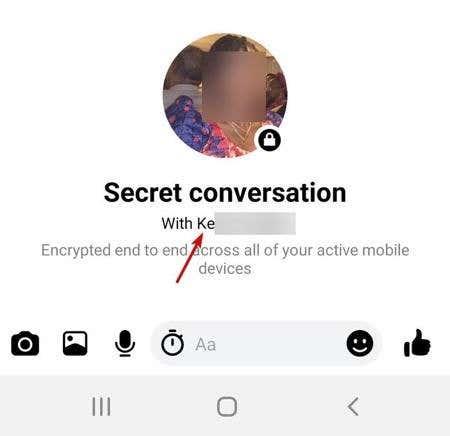
키를 탭하세요
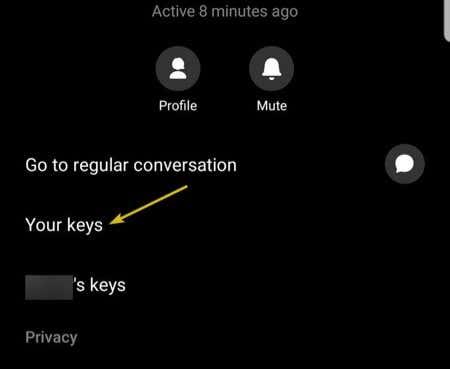
장치 키를 연락처 이름의 키와 비교하여 일치하는지 확인합니다.
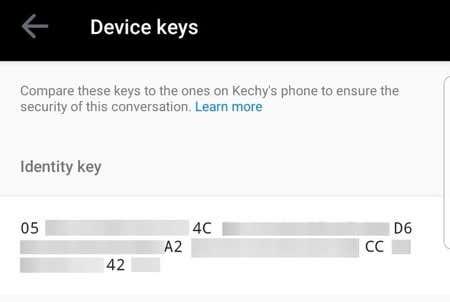
비밀 대화를 삭제하는 방법
기계적 인조 인간
Messenger 앱을 열고 오른쪽 상단 모서리에 있는 프로필 사진을 누릅니다 . 아래로 스크롤하여 비밀 대화를 누릅니다 .
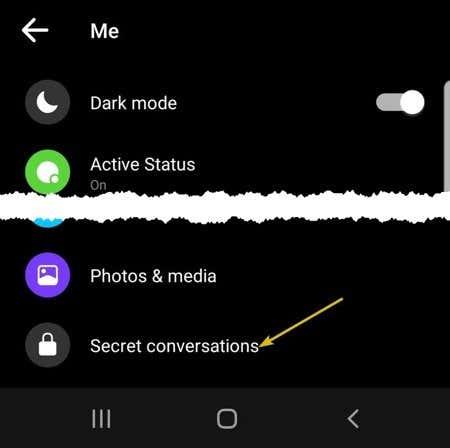
그런 다음 모든 비밀 대화 삭제를 누릅니다.
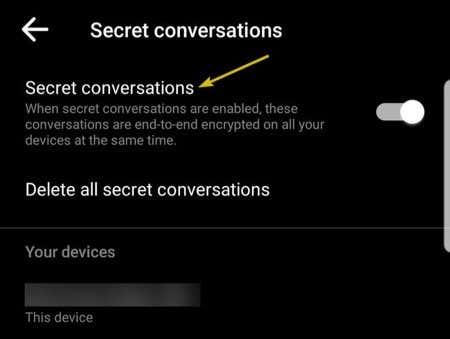
삭제를 누릅니다 .
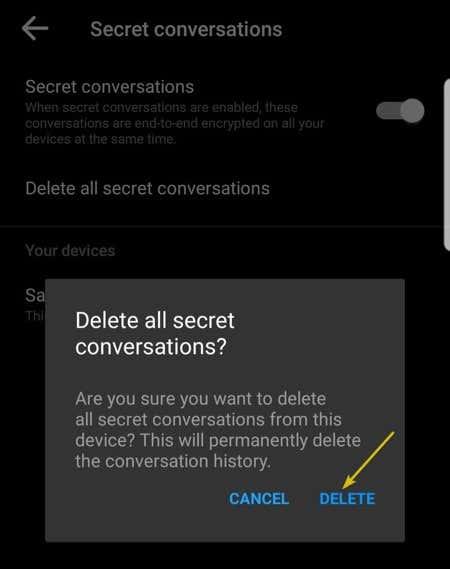
아이폰 OS
Messenger 를 열고 채팅 을 탭한 다음 왼쪽 상단 모서리에 ��는 프로필 사진을 탭합니다 .
아래로 스크롤하여 비밀 대화를 누릅니다 . 모든 비밀 대화 삭제를 탭 하고 삭제를 탭합니다 .
하나의 비밀 대화를 삭제하는 방법
단일 대화를 삭제하려면 연락처 이름을 누릅니다 . 메인 채팅 화면이 나타납니다. 이름을 다시 탭합니다 (비밀 대화라는 단어 바로 아래).
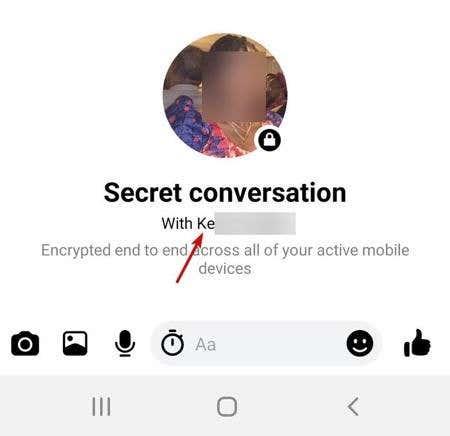
참고: 비밀 대화는 수신자의 장치가 아닌 사용자의 장치에서만 삭제할 수 있습니다.
Facebook 비밀 대화의 단점은 그룹이 아닌 일대일 대화용으로만 설계되었다는 것입니다. 또한 지불을 보내는 데 사용할 수 없습니다.
다른 장치의 충전기를 내 전화기나 태블릿에서 사용할 수 있는지 궁금하신가요? 이 유익한 포스트에는 몇 가지 답변이 있습니다.
구글 어시스턴트를 끄는 단계에 대해 알아보고 빠르게 평화롭게 지내는 법을 알아보세요. 스파이 당하는 느낌을 줄이고 구글 어시스턴트를 비활성화하세요.
스마트폰의 가장 일반적인 기능 중 하나는 스크린샷을 캡처하는 기능입니다. 시간이 지남에 따라 이러한 스크린샷을 찍는 방법이 진화해왔습니다.
스마트폰의 빠르게 진화하는 세계에서 삼성 갤럭시 Z 폴드 5는 독특한 접이식 디자인으로 공학의 경이로움으로 주목받고 있습니다. 하지만 미래 지향적일지라도 여전히 매일 사용하는 기본적인 기능, 즉 기기를 켜고 끄는 기능에 의존합니다.
Google Docs 문서에서 텍스트를 강조하거나 특정 텍스트를 표시하는 방법을 컴퓨터, 스마트폰 또는 태블릿을 사용하여 배워보세요.
Windows 전화 링크가 작동하지 않을 때, 컴퓨터에 다시 연결하는 데 도움이 되는 단계별 솔루션 목록을 확인하세요.
삼성 갤럭시 Z 폴드 시리즈는 혁신과 기능성을 독특하게 결합하여 사용자에게 제공하는 폴더블 스마트폰 혁명의 최전선에 있습니다.
Android 휴대폰용 최신 OS 업그레이드는 새로운 기능과 버그 수정을 제공합니다. 그러나 항상 그런 것은 아닙니다.
Nexus 기기가 있고 최신 버전의 Android를 가지고 노는 것을 좋아한다면 기기를 Android N 무선(OTA) 베타 버전으로 업데이트할 수 있다는 사실에 기뻐할 것입니다. 이 작업을 수행할 수 있는 유일한 기기는 Nexus 6, Nexus 6P, Nexus 5X, Nexus 9, Nexus Player, Pixel C 및 General Mobile 4G(Android One)입니다.
최신 iPhone을 사용하는 경우 카메라로 사진을 찍을 때 항상 이미지 양쪽에 검은색 막대가 있는 것을 알아차렸을 것입니다. iPhone 화면은 사진과 가로 세로 비율이 다르기 때문에 이미지가 전체 화면을 채우지 않습니다.
스마트폰에는 편의성이나 기능을 향상시키도록 설계된 많은 사전 설치된 앱이 함께 제공됩니다. 문제는 그것들이 항상 바람직한 것은 아니며 스마트폰 회사들은 그것들을 제거하기 어렵게 만드는 것을 좋아한다는 것입니다.
Android 및 iOS용 베타 소프트웨어는 아직 테스트 단계에 있는 운영 체제 릴리스입니다. 누구나 무료로 다운로드하여 장치에 설치할 수 있습니다.
Android 7.0 Nougat부터 Google은 앱이 내부 오디오를 녹음하는 기능을 비활성화했습니다. 즉, 화면을 녹음할 때 앱과 게임의 소리를 녹음하는 기본 수준 방법이 없습니다.
휴대폰에 SIM 카드를 삽입할 때 "SIM이 프로비저닝되지 않음" 또는 "SIM이 프로비저닝되지 않음 mm#2" 오류가 발생합니까? 이 문서를 읽고 이 오류 메시지가 표시되는 이유와 문제에 대한 8가지 잠재적 해결 방법을 알아보세요.
때로는 텔레마케팅 회사, 알 수 없는 번호 및 연락처에 있는 특정 사람들의 원치 않는 전화를 차단하면 마음의 평화를 얻을 수 있습니다. 하지만 그 과정에서 실수로 친구를 차단했다면 어떻게 될까요?
누군가와 무료로 채팅하는 데 사용할 수 있는 온라인 메신저의 등장에도 불구하고 문자 메시지를 보내는 것은 상대방의 전화로 연락할 수 있는 가장 빠른 방법 중 하나입니다. 보내고 싶은 문자가 급하지 않은데 일부러 보내기를 미루고 싶다면?
Android 기기에서 미디어 및 기타 파일을 추적하는 것은 까다로울 수 있습니다. 웹, 소셜 미디어 앱 또는 이메일에서 무언가를 다운로드했는데 다운로드 폴더에 나타나지 않을 수 있습니다.
Android PiP(Picture in Picture) 모드는 앱에서 앱으로 이동할 때 화면 모서리에 있는 작은 오버레이 창에서 비디오를 볼 수 있는 특수 기능입니다. 이렇게 하면 다른 앱에서 친구와 부담 없이 채팅하면서 Netflix를 몰아보거나 Google에서 무언가를 검색할 수 있습니다.
실수로 Android 휴대폰에서 전체 사진 폴더를 삭제했습니까? 모든 것을 취소할 방법을 찾고 계십니까?
최신 Android 기기에는 점점 더 많은 저장 공간이 제공되지만 기기를 쓰레기로 채우는 것이 불가능하다는 의미는 아닙니다. 오랫동안 잊혀진 다운로드, 손상된 캐시 파일, 중복된 이미지 등 Android 기기에는 정기적인 유지 관리 없이 저장소를 가득 채울 수 있는 모든 종류의 휴지통 파일이 있습니다.
고정 해제된 앱과 프로그램이 작업 표시줄에 계속 나타난다면, 레이아웃 XML 파일을 수정하고 사용자 정의 줄을 제거할 수 있습니다.
Windows 및 Android 장치에서 Firefox 자동 완성에서 저장된 정보를 제거하는 간단한 단계를 따르세요.
이 튜토리얼에서는 Apple 아이팟 셔플의 소프트 또는 하드 리셋을 수행하는 방법을 보여줍니다.
Google Play에는 정말 좋은 앱들이 많아 구독하게 됩니다. 시간이 지나면 그 목록이 늘어나며, Google Play 구독을 관리해야 할 필요가 있습니다.
주머니나 지갑에서 결제할 카드를 찾기 위해 손이 헛갈리는 것은 정말 번거로운 일입니다. 지난 몇 년 동안 여러 기업이 비접촉 결제 솔루션을 개발하고 출시해 왔습니다.
안드로이드 다운로드 기록을 삭제하면 저장 공간을 늘릴 수 있습니다. 다음은 따라야 할 단계입니다.
이 가이드는 PC, Android 또는 iOS 장치를 사용하여 페이스북에서 사진 및 비디오를 삭제하는 방법을 보여줍니다.
갤럭시 태블릿 S9 울트라와 함께 시간을 보냈고, 이는 Windows PC나 Galaxy S23와 완벽하게 연결할 수 있는 태블릿입니다.
안드로이드 11에서 그룹 문자 메시지를 음소거하여 메시지 앱, WhatsApp, Telegram의 알림을 관리하세요.
파이어폭스에서 주소창 URL 히스토리를 지우고, 여러분의 세션을 비공식으로 유지하는 간단하고 빠른 단계에 따라 진행해보세요.



























